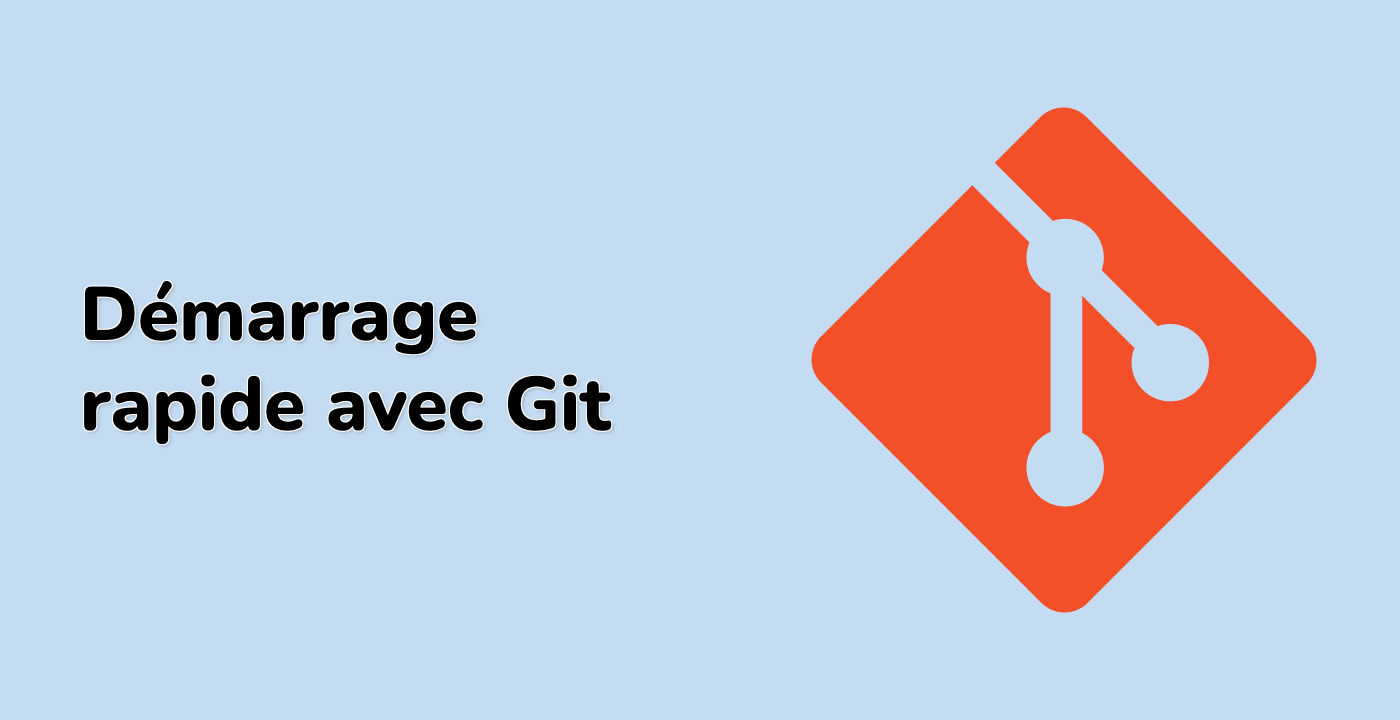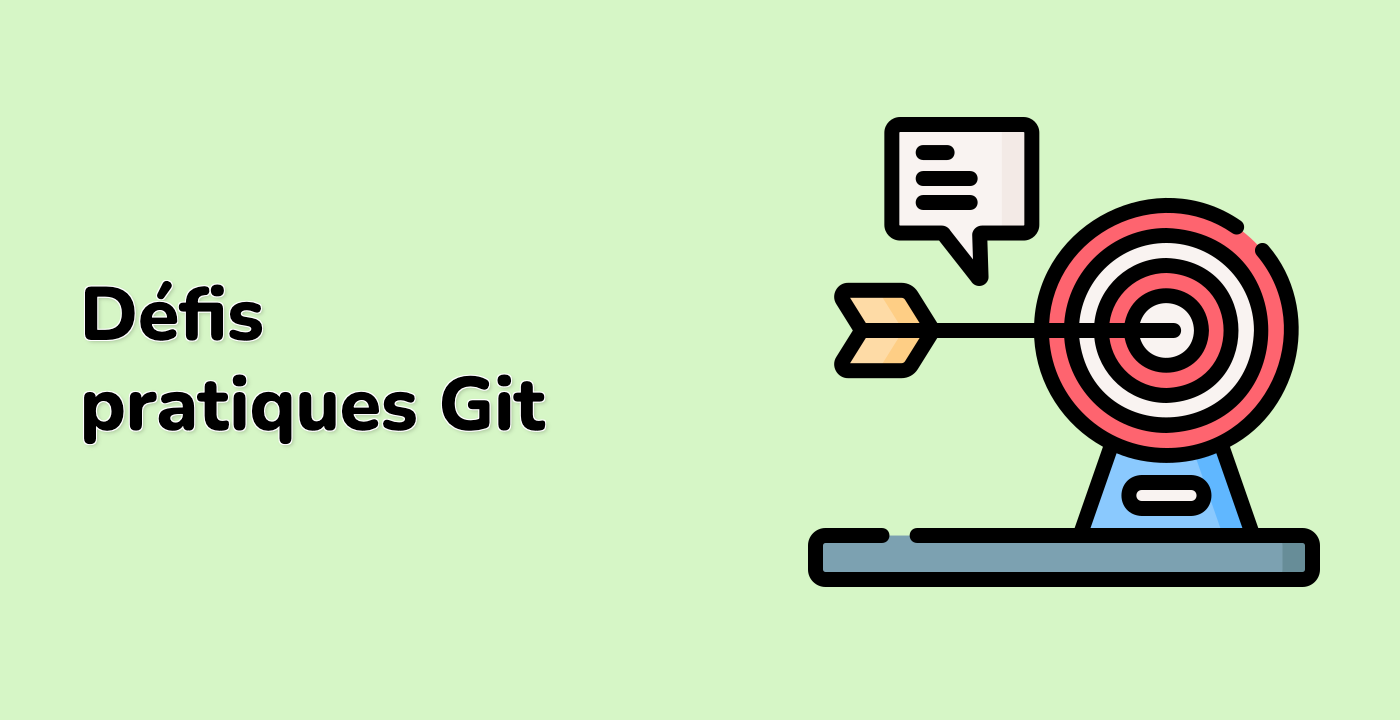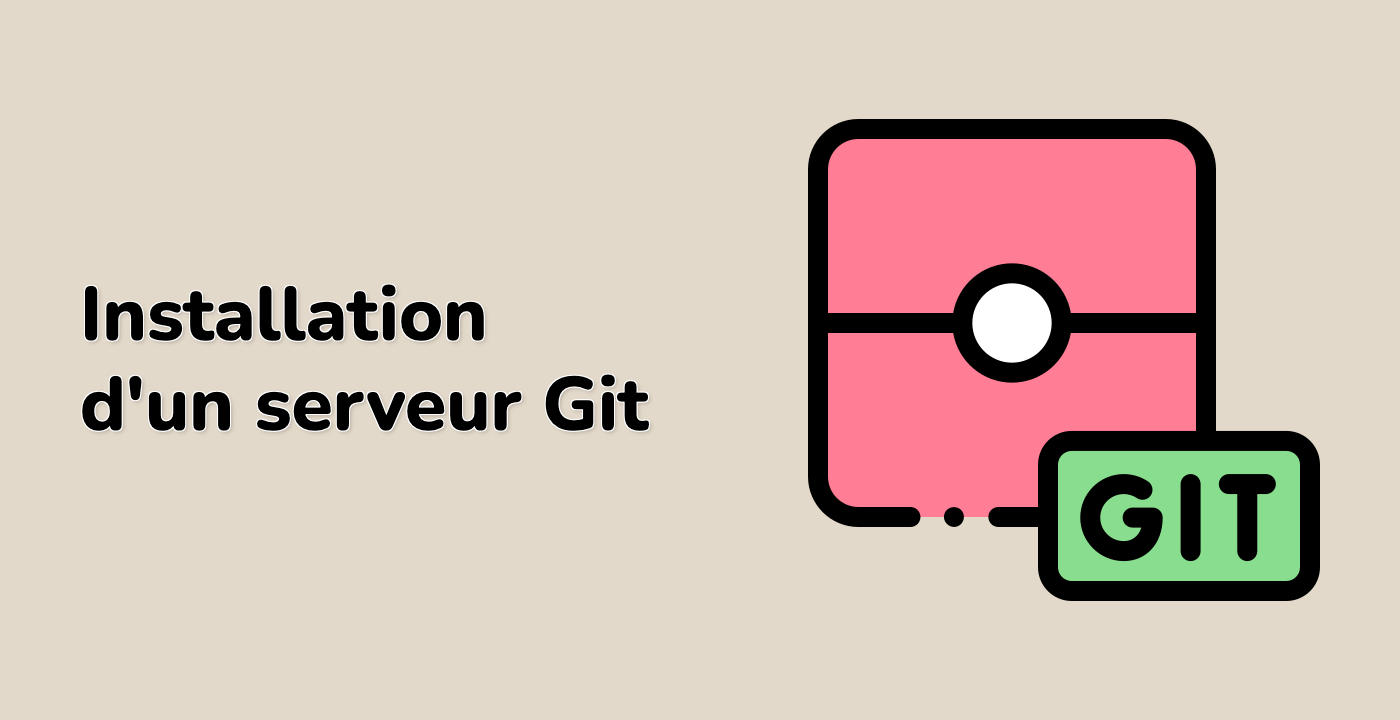Introduction
🧑💻 Nouveau dans Git ou LabEx? Nous vous recommandons de commencer par le cours Quick Start with Git.
Git est un système de contrôle de versions populaire qui permet aux développeurs de gérer efficacement leur base de code. L'une des fonctionnalités essentielles de Git est la capacité de créer et de gérer des branches. Les branches permettent aux développeurs de travailler simultanément sur différentes fonctionnalités ou corrections de bogues sans interférer avec le travail les uns des autres. Cependant, à un moment donné, vous devrez peut-être comparer les modifications entre deux branches. Dans ce laboratoire, vous allez apprendre à visualiser la différence entre deux branches à l'aide de Git.